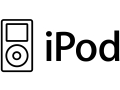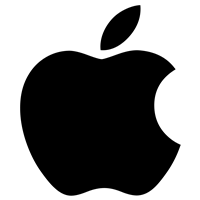Какой iPhone выбрать в 2019 или страшный секрет Apple…

iPhone 12 — разбор презентации Apple!

Introducing iPhone 11 Pro — Apple

Apple iPhone 12 — Here It Is!

History of the iPhone

iPhone 12 • iPhone 9 – Полные характеристики будущих флагманов Apple

Презентация первого iPhone на русском языке в HD. Когда мир изменился навсегда.

Found Apple iPhone 5s in River | Restoration iPhone 5s Apple Mobile Phone
iPhone
Руководство
пользователя
для iPhone и iPhone 3G
Глава: 9 itunes и app store, Приложение a поиск и устранение неполадок, Приложение b другие ресурсы
Страница 4
- Изображение
- Текст
Глава: 1 введение, Что вам необходимо, Активизация iphone
Введение
- Изображение
- Текст
5
·
ПРЕДУПРЕЖДЕНИЕ:
Во избежание травм прочтите все инструкции
по эксплуатации в этом руководстве и информацию по технике
безопасности в документе Руководство по продукту на странице
www.apple.com/ru/support/manuals/iphone, прежде чем использовать iPhone.
Что Вам необходимо
Для использования iPhone требуются:
план услуг беспроводной связи оператора, который предоставляет услуги
Â
iPhone в Вашем регионе
компьютер Mac или PC с портом USB 2.0 и одной из следующих операционных
Â
систем:
Mac OS X версии 10.4.10 или новее
Â
Windows XP Home или Professional с Service Pack 2 или новее
Â
Windows Vista Home Premium, Business, Enterprise или Ultimate
Â
разрешение экрана Вашего компьютера должно быть установлено не ниже 1024
Â
x 768
программа iTunes версии 8.0 или более новой; доступна по адресу
Â
www.itunes.com/download
учетная запись iTunes Store (для покупок в iTunes Wi-Fi Music Store и App Store)
Â
;
подключение Вашего компьютера к Интернету (рекомендуется широкополосное
Â
подключение)
Активизация iPhone
Прежде чем Вы сможете использовать функции iPhone, Вы должны активизировать
iPhone, подписавшись на план услуг у оператора, обслуживающего iPhone в Вашем
регионе, и зарегистрировать iPhone в соответствующей сети.
Введение
Возможно, iPhone был активизирован во время покупки. Если устройство
не активизировано, обратитесь к продавцу iPhone или к оператору сотовой связи.
Более подробную информацию об iPhone см. на странице
www.apple.com/ru/iphone.
Обновление оригинального iPhone
Обратитесь к оператору сотовой связи за информацией об обновлении
оригинального iPhone до iPhone 3G. Может потребоваться дополнительная плата.
Установка SIM-карты
Если SIM-карта не установлена заранее, перед использованием iPhone требуется
установить SIM-карту.
SIM-карта
Гнездо для
SIM-карты
Приспособление для
извлечения SIM-карты
Установка SIM-карты
1
Вставьте конец приспособления для извлечения SIM-карты в отверстие гнезда SIM.
Нажмите и протолкните его внутрь до появления лотка. При отсутствии
приспособления для извлечения карты SIM можно использовать конец
канцелярской скрепки.
2
Выдвиньте гнездо SIM-карты наружу и поместите SIM-карту в гнездо.
Скошенный угол SIM-карты обеспечивает возможность размещения карты в гнезде
только в правильном положении.
3
Сориентировав гнездо в соответствии с рисунком, осторожно вставьте гнездо SIM-
карты с SIM-картой в iPhone.
6
Глава
Введение
Глава
Введение
7
Регистрация iPhone
Регистрация iPhone в программе iTunes позволит iTunes опознавать устройство
iPhone, когда оно подсоединяется к компьютеру, что упростит управление его
содержимым. После этого Вы сможете синхронизировать информацию с Вашим
компьютером и мультимедийными материалами из iTunes и создавать резервные
копии содержимого и настроек iPhone. Чтобы совершать покупки с помощью
iPhone, Вы можете создать учетную запись iTunes Store или указать существующую
учетную запись. Кроме того, в iTunes сохраняется серийный номер iPhone
на случай, если потребуется ремонт или устройство будет утеряно.
Регистрация iPhone
1
Загрузите со страницы www.itunes.com/download и установите (или
переустановите) последнюю версию iTunes.
2
Подсоедините iPhone к порту USB 2.0 компьютера Mac или PC с помощью кабеля,
который прилагается к iPhone.
3
Следуйте инструкциям на экране в iTunes для регистрации iPhone
и синхронизации iPhone с контактами, календарями и закладками на компьютере,
а также с музыкой, видео и другим содержимым медиатеки iTunes.
На экране «Настройка iPhone» выберите «Автоматически синхронизировать
контакты, календари и закладки» для настройки автоматической синхронизации
этих элементов при подсоединении iPhone к компьютеру. Можно также
индивидуально настроить синхронизацию в iTunes. См. следующий раздел.
Синхронизация с iTunes
С помощью iPhone легко получить мгновенный доступ к контактам, календарям
и даже к закладкам своего веб-браузера. iTunes может синхронизировать всю эту
информацию, а также музыку, видео и остальное содержимое библиотеки iTunes
с iPhone.
Настройка синхронизации
Можно задать для iTunes синхронизацию следующих объектов:
Контактов — имен, номеров телефонов, адресов, адресов электронной почты
Â
и пр.
Календарей (встреч и событий)
Â
Настроек аккаунтов электронной почты
Â
Закладок веб-страниц
Â
Рингтонов
Â
Музыки и аудиокниг
Â
Фотографий
Â
Подкастов
Â
Фильмов и телепередач
Â
Программ, купленных или загруженных из iTunes Store
Â
Вы можете изменить настройки синхронизации в любое время, когда iPhone
подключен к компьютеру.
Рингтоны, музыка, аудиокниги, подкасты, видео и приобретенные программы
синхронизируются через медиатеку iTunes. Если в iTunes пока отсутствует
содержимое, служба iTunes Store (доступная в ряде стран) позволяет легко
приобрести содержимое или подписаться на содержимое и загрузить его в iTunes.
Добавлять музыкальные файлы в библиотеку iTunes можно также со своих
компакт-дисков. Чтобы получить информацию об iTunes и iTunes Store, откройте
iTunes и выберите «Справка» > «Справка iTunes».
Контакты, календари закладки веб-страниц синхронизируются с программами
на компьютере , как описано в следующем разделе. Контакты и календари
синхронизируются между компьютером и iPhone в обоих направлениях. Новые
записи и изменения, выполненные на iPhone, синхронизируются с компьютером,
и наоборот. Закладки на веб-страницы также синхронизируются в обоих
направлениях. Фотографии можно синхронизировать из программы или из папки.
Настройки учетных записей электронной почты синхронизируются только в одном
направлении: из программы в iPhone. Поэтому при настройке учетных записей
электронной почты на iPhone учетные записи на компьютере не изменятся.
8
Глава
Введение
Примечание: Учетные записи электронной почты можно настроит…
Страница 9
- Изображение
- Текст
Глава
Введение
9
Примечание: Учетные записи электронной почты можно настроить также
непосредственно на iPhone. См. раздел «Учетные записи для Mail, Контактов
и Календаря» на стр. 13.
Покупки, произведенные через iPhone в iTunes Wi-Fi Music Store или App Store,
синхронизируются с медиатекой iTunes. Вы можете также покупать или загружать
музыку и программы из iTunes Store напрямую на свой компьютер, а затем
синхронизировать их с iPhone.
При желании можно настроить iPhone для синхронизации только с частью
содержимого компьютера. Например, может потребоваться синхронизировать
только группу контактов из адресной книги или только непросмотренные
видеоподкасты.
Важно:
Одновременно можно подсоединить и синхронизировать только одно
устройство iPhone. Отключите устройство, прежде чем подключить другое. Перед
подсоединением iPhone требуется войти в компьютер под своей собственной
учетной записью. При синхронизации нескольких устройств iPhone или iPod
на компьютере PC для одной учетной записи пользователя для всех устройств
требуется использовать одинаковые параметры синхронизации.
Настройка синхронизации с iTunes
1
Подсоедините iPhone к своему компьютеру и откройте программу iTunes (если оно
не открылось автоматически).
2
В боковом меню iTunes выберите iPhone.
3
Настройте параметры синхронизации на каждой из панелей параметров.
Описание панелей см. в следующем разделе.
Примечание: Если Вы настраиваете iPhone для синхронизации контактов,
календарей или закладок с MobileMe или Microsoft Exchange, синхронизация этой
информации в iTunes отключается. См. «Настройка учетных записей» на стр. 13.
4
Нажмите «Применить» в правом нижнем углу экрана.
По умолчанию выбран режим «Синхронизировать автоматически, если iPhone
подключен».
Панели настройки iPhone в iTunes
Следующие разделы предоставляют обзор каждой панели настроек iPhone. Для
получения дополнительной информации откройте iTunes и выберите «Справка»
> «Справка iTunes».
Панель «Обзор»
Выберите «Синхронизировать автоматически, если iPhone подключен»
для автоматической синхронизации iTunes с iPhone при подключении
iPhone к компьютеру. Отмените выбор данного параметра, если Вы хотите
синхронизировать только посредством нажатия кнопки «Синхрониз.» в iTunes.
Подробнее о предотвращении автоматической синхронизации см. раздел
«Предотвращение автоматической синхронизации» на стр. 12.
Выберите «Синхронизировать только отмеченные песни и видео», если требуется
синхронизировать только элементы, по отдельности отмеченные в библиотеке
iTunes.
Выберите «Обрабатывать музыку и видео вручную» для отключения
автоматической синхронизации на панелях параметров «Музыка« и «Видео». См.
раздел «Управление содержимым вручную» на стр. 69.
Панель «Информация»
Панель «Информация« позволяет настраивать параметры синхронизации для
контактов, календарей, аккаунтов электронной почты и веб-браузера.
Контакты
Â
10
Глава
Введение
Комментарии
Главная > Поддержка устройств Apple
Apple – американская компания-производитель программного обеспечения, компьютеров, телефонов, аудиоплееров и др. Компания Эппл является одним из лидеров в сфере персональных компьютеров и современных операционных систем. Штаб-квартира компании Эпл находится в штате Калифорния, в Купертино.
Apple инструкция по типу продукции:
Mac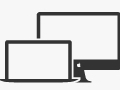 |
iPad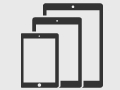 |
iPhone |
Watch |
TV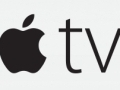 |
iPod |
Расширенный список продукции
Mac: компьютеры и ноутбуки
- MacBook
- MacBook Air
- MacBook Pro
- iMac
- Mac Pro
- Mac mini
- аксессуары:
Ipad: планшеты
- iPad Pro: 9.7″, 12.9″, 10.5″, 12.9″ 2-го поколения
- iPad Air: 1, 2
- iPad mini: 1, 2, 3, 4, 5
- iPad (classic): 1, 2, 3, 4, 5, 6
iPhone: телефоны
- 2020: SE 2020
- 2019: 11, 11 Pro, 11 Pro Max
- 2018: XR, XS, XS Max
- серия X
- серия 8: 8, 8 Plus
- серия 7: 7, 7 Plus
- серия 6: 6, 6 Plus, 6s, 6s Plus
- серия SE
- серия 5: 5, 5c, 5s
- серия 4: 4, 4s
- серия 3: 3G, 3Gs
- iPhone 2G
- iPhone (1)
Watch: умные часы
- поколение 1
- Series 1
- Series 2
- Series 3
- Series 4
TV: телевизоры
- TV поколения: 1, 2, 3, 4, 5 (4K)
iPod: музыкальные плееры
- iPod touch: 1, 2, 3, 4, 5, 6
- iPod nano: 1, 2, 3, 4, 5, 6, 7
- iPod shuffle: 1, 2, 3, 4
- iPod mini
- iPod classic
Информация о компании Apple
Современные инновационные технологии, которые использует корпорация, и очень красивый, эстетический дизайн продукции, помогли Эррл в создании уникальной репутации во всем мире.
История корпорации Эппл началась еще тридцать лет назад, когда Стив Джобс и Стив Возняк, два хороших друга, создали небольшую компанию по производству компьютеров. Официально Apple Computer Inc. основали 1 апреля 1976 года, тогда и появились на рынке вручную собранные компьютеры «Apple Computer».
После успешных продаж в 70-х годах, молодые изобретатели получили финансирование и зарегистрировали свою компанию официально. И уже в начале 80-х продукция Apple стала самой распространенной в мире по производству и продажам персональных компьютеров. Тогда было продано более пяти млн. компьютеров этого бренда.
На сегодня, компания Apple, инструкция по применению к продукции которой находится на нашем сайте, продает свою продукцию в Канаде, США, Японии, Великобритании, Германии и других странах через сеть магазинов Apple Store.
Наш сайт предлагает Вам скачать Apple руководство по эксплуатации техники. У нас можно бесплатно и быстро загрузить на ПК любой мануал данного производителя.
Apple руководство пользователя
Скачать мануал к любой модели электроники Эппл можно на русском и других языках. Файлы с мануалами размещены в формате PDF, что очень удобно для просмотра.
Инструкция Эпл поможет пользователю узнать принцип работы своего устройства, его основные функции и возможности. Также, потребитель сможет использовать свою технику правильно, соблюдая все правила и рекомендации.
Инструкция по эксплуатации Apple: скачать
Чтобы найти мануал, который Вам нужен, необходимо указать в поиске название модели своего устройства. После чего, Вы увидите картинку «скачать», кликнув на который загрузится Ваша инструкция. Сохраните этот файл на рабочем столе или любом другом месте Вашего компьютера как Эпл руководство.
Скачать мануал к продукции данного бренда можно бесплатно, не прилагая много усилий. Всего пару кликов и руководство Apple будет перед Вами. Воспользуйтесь нашим порталом мануалов, у нас можно найти нужную информацию быстро и легко.
Руководство Apple даст возможность узнать все правила по использованию той или иной техники этого бренда. Вы узнаете какие есть функции в технике и как нужно ими пользоваться, а также, как можно отключать ту или другую опцию.
Читайте «Эпл инструкция по применению» и пользуйтесь своими устройствами с удовольствием!
|
Всего инструкций в разделе: 136 |
|
Мануал сотового телефона Apple iPhone и програмного обеспечения операционной системы (iOS) даст полное представление о его функциях и надлежащем использовании. |
| инструкция | устройство | размер |
| APPLE iPhone XR 128Gb (A2105) | смартфон | 267.04 kB |
| APPLE iPhone 12 Pro Max 512Gb (A2342, LL) | смартфон | 267.04 kB |
| APPLE iPhone 12 Pro Max 512Gb | смартфон | 267.04 kB |
| APPLE iPhone 12 Pro Max 256Gb (A2342, LL) | смартфон | 267.04 kB |
| APPLE iPhone 12 Pro Max 128Gb (A2411) | смартфон | 267.04 kB |
| APPLE iPhone 12 Pro Max 128Gb (A2342, LL) | смартфон | 267.04 kB |
| APPLE iPhone 12 Pro 512Gb (A2341, LL) | смартфон | 267.04 kB |
| APPLE iPhone 12 Pro 512Gb | смартфон | 267.04 kB |
| APPLE iPhone 12 Pro 256Gb (A2408, Dual) | смартфон | 267.04 kB |
| APPLE iPhone 12 Pro 256Gb (A2341, LL) | смартфон | 267.04 kB |
| APPLE iPhone 12 Pro 128Gb (A2407, EU) | смартфон | 267.04 kB |
| APPLE iPhone 12 Pro 128Gb (A2341, LL) | смартфон | 267.04 kB |
| APPLE iPhone 12 Mini 64Gb (LL) | смартфон | 267.04 kB |
| APPLE iPhone 12 Mini 256Gb | смартфон | 267.04 kB |
| APPLE iPhone 12 Mini 128Gb (LL) | смартфон | 267.04 kB |
| APPLE iPhone 12 64Gb (LL) | смартфон | 267.04 kB |
| APPLE iPhone 12 128Gb (LL) | смартфон | 267.04 kB |
| APPLE iPhone 11 Pro Max 256Gb (A2161) | смартфон | 267.04 kB |
| APPLE iPhone 11 Pro 64Gb (EU) | смартфон | 267.04 kB |
| APPLE iPhone 11 Pro 256Gb (EU) | смартфон | 267.04 kB |
| APPLE iPhone 11 64Gb (A2221) | смартфон | 267.04 kB |
| APPLE iPhone 11 64Gb (A2111) | смартфон | 267.04 kB |
| APPLE iPhone 11 256Gb (A2221) | смартфон | 267.04 kB |
| APPLE iPhone 11 256Gb | смартфон | 267.04 kB |
| APPLE iPhone 11 128Gb (A2221) | смартфон | 267.04 kB |
| APPLE iPhone 11 128Gb (A2111) | смартфон | 267.04 kB |
| APPLE iPhone XR 64Gb (A1984) | смартфон | 267.04 kB |
| APPLE iPhone XR 128Gb | смартфон | 267.04 kB |
| APPLE iPhone 12 Pro Max 512Gb (A2342, LL) | смартфон | 267.04 kB |
| APPLE iPhone 12 Pro Max 256Gb (A2411) | смартфон | 267.04 kB |
| APPLE iPhone 12 Pro Max 256Gb (A2342, LL) | смартфон | 267.04 kB |
| APPLE iPhone 12 Pro Max 256Gb | смартфон | 267.04 kB |
| APPLE iPhone 12 Pro Max 128Gb (A2342, LL) | смартфон | 267.04 kB |
| APPLE iPhone 12 Pro Max 128Gb | смартфон | 267.04 kB |
| APPLE iPhone 12 Pro 256Gb (A2408, Dual) | смартфон | 267.04 kB |
| APPLE iPhone 12 Pro 256Gb (A2407) | смартфон | 267.04 kB |
| APPLE iPhone 12 Pro 256Gb (A2341, LL) | смартфон | 267.04 kB |
| APPLE iPhone 12 Pro 256Gb | смартфон | 267.04 kB |
| APPLE iPhone 12 Pro 128Gb (A2408, Dual) | смартфон | 267.04 kB |
| APPLE iPhone 12 Pro 128Gb (A2407) | смартфон | 267.04 kB |
| APPLE iPhone 12 Pro 128Gb (A2341, LL) | смартфон | 267.04 kB |
| APPLE iPhone 12 Pro 128Gb | смартфон | 267.04 kB |
| APPLE iPhone 12 Mini 64Gb (A2172, LL) | смартфон | 267.04 kB |
| APPLE iPhone 12 Mini 64Gb | смартфон | 267.04 kB |
| APPLE iPhone 12 Mini 128Gb (A2172, LL) | смартфон | 267.04 kB |
| APPLE iPhone 12 Mini 128Gb | смартфон | 267.04 kB |
| APPLE iPhone 12 64Gb (A2176, LL) | смартфон | 267.04 kB |
| APPLE iPhone 12 64Gb | смартфон | 267.04 kB |
| APPLE iPhone 12 256Gb | смартфон | 267.04 kB |
| APPLE iPhone 12 128Gb (A2399) | смартфон | 267.04 kB |